当我们将u盘插入笔记本电脑后,有时会遇到电脑无法检测到u盘的问题。这不仅会影响我们的工作效率,还可能导致数据无法正常传输。为了帮助大家更好地解决这一问题,以下将详细介绍一些常见的解决方法。
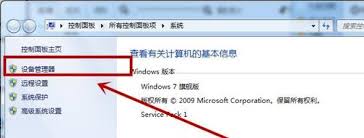
首先,我们需要从最基本的物理连接开始检查。
1. 确认u盘插入情况:确保u盘已经正确插入电脑的usb端口。有时候,接口不良或松动可能会导致u盘无法被识别。试着轻轻摇动u盘,看是否已经插紧。
2. 更换usb端口:如果u盘在一个usb端口上无法被识别,尝试将其插入到其他usb端口上,看看是否能被检测到。
3. 检查u盘和usb接口清洁度:灰尘或脏污也可能导致接触不良,因此定期清洁u盘和usb接口是很重要的。
接下来,我们需要对u盘和电脑的状态进行检查。
1. 检查u盘外观:查看u盘是否有物理损坏,如裂缝、变形等。
2. 确认u盘格式化情况:确保u盘已经正确格式化,并且具有足够的存储空间。
3. 尝试其他设备:将u盘插入其他电脑或设备,以确认是否为u盘本身的问题。如果其他设备可以识别u盘,那么问题可能出在笔记本电脑上。
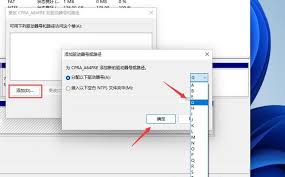
如果u盘本身没有问题,那么可能是电脑的usb驱动程序或系统设置出现了问题。
1. 检查设备管理器:进入设备管理器,仔细检查usb驱动的状态。如果发现黄色感叹号或问号,说明驱动程序存在问题,需要更新或重新安装。
2. 更新驱动程序:可以从电脑品牌官网或相关技术论坛下载并安装与电脑型号相匹配的驱动程序。
3. 检查磁盘管理:在windows系统中,通过“磁盘管理”查看u盘是否被识别,并检查是否已分配驱动器号。如果未分配驱动器号,可以手动分配一个。
有时候,简单的重启就能解决复杂的问题。重启计算机,让系统重新识别所有连接的硬件设备,有时可以解决u盘无法被识别的问题。
如果以上方法都无法解决问题,可以尝试使用windows系统自带的磁盘修复工具进行修复。
1. 进入属性窗口:在文件管理器里右击需要修复的u盘,选择“属性”菜单项。
2. 点击“工具”选项卡:在属性窗口中点击“工具”选项卡,然后点击“检查”按钮。
3. 扫描并修复驱动器:在弹出的错误检查对话框中,点击“扫描并修复驱动器”。
如果u盘内的数据已经备份或不重要,可以考虑将u盘格式化。但请注意,格式化会清空u盘上的所有数据,因此在操作前务必做好数据备份。
如果以上所有方法都无法解决问题,那么可能需要寻求专业的技术支持。可能涉及到电脑硬件、usb接口或u盘本身的芯片问题,这时需要专业维修人员进行检查和维修。
为了避免u盘在未来使用中遇到类似问题,我们可以采取以下预防措施:
1. 安全卸载u盘:插拔u盘时,务必在电脑上选择“安全卸载”选项,以避免文件系统损坏。
2. 定期备份数据:重要数据建议定期备份到其他存储设备或云存储,以防数据丢失。
3. 保持usb接口清洁:定期清洁笔记本电脑的usb接口,以确保接触良好。
通过以上方法,我们可以更全面地了解并解决笔记本电脑无法识别u盘的问题。希望这些解决方法能够帮助大家更好地应对此类问题,提高工作效率。